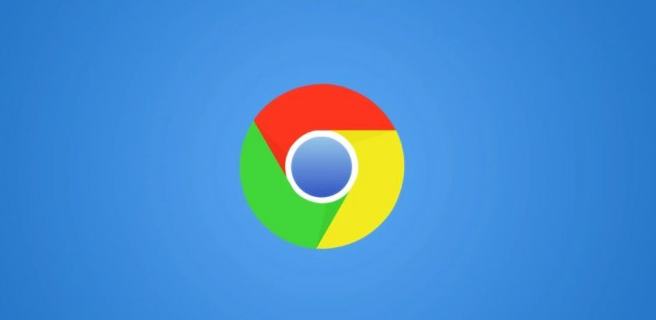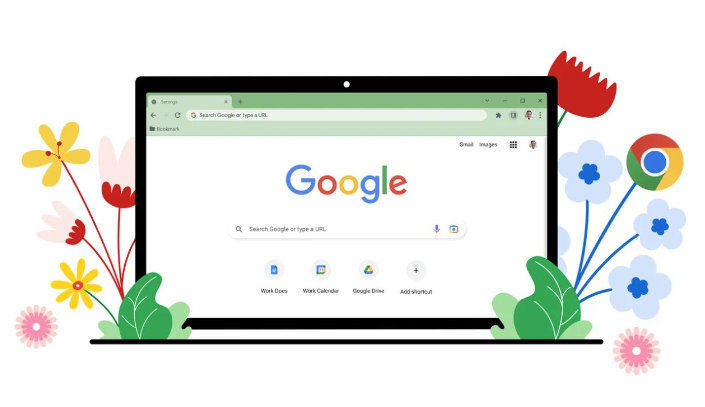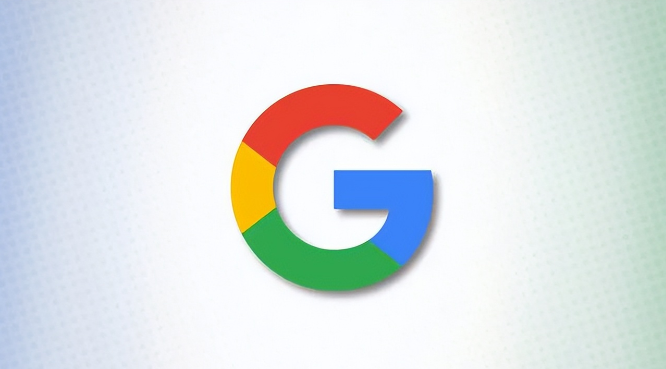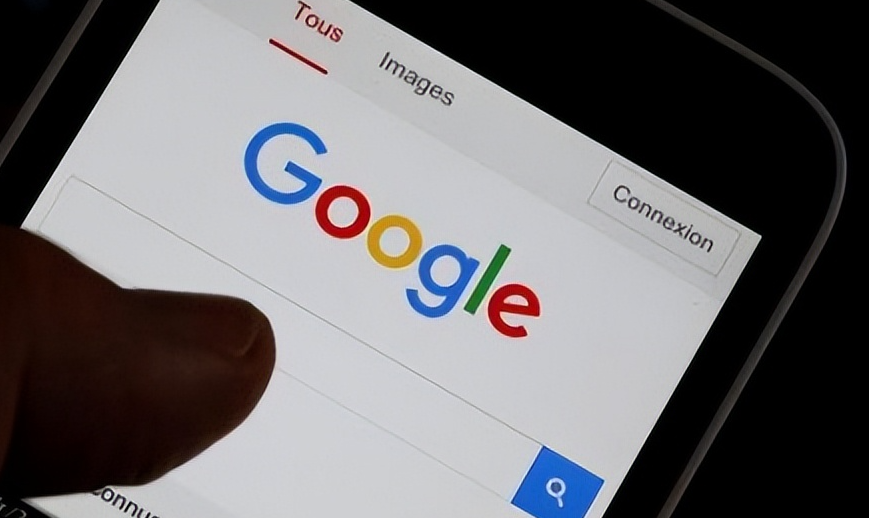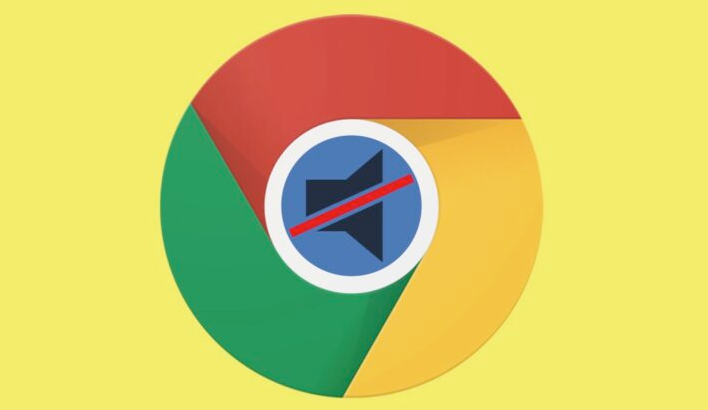教程详情
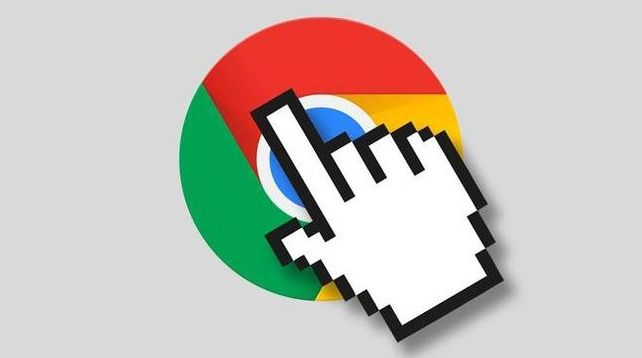
1. 网络方面:确保网络连接稳定,可尝试重启路由器或切换网络。若使用无线网络,靠近路由器以增强信号。同时关闭其他占用网络带宽的设备和应用程序,如下载、在线游戏等,避免网络拥堵影响视频播放。
2. 浏览器设置方面:进入“设置→高级→系统”,关闭“使用硬件加速模式”选项。在“设置→性能”中,关闭内存节省程序,防止观看直播时全屏显示导致当前标签的内存自动释放而造成播放卡顿。也可定期清理浏览器缓存和Cookies,长时间未清理的缓存和Cookies可能会影响浏览器性能,导致视频播放不流畅。
3. 插件管理方面:禁用不必要的扩展程序,部分插件可能会在后台占用系统资源,影响视频直播的流畅度。只保留必要的、与视频播放相关的插件,如视频解码器等。
4. 系统资源方面:关闭其他不必要的应用程序和标签页,释放内存资源,当内存资源不足时,浏览器分配到的内存会减少,影响视频播放。可定期清理系统垃圾文件,优化系统性能。
5. 视频格式与加载方面:优化视频格式,使用流式传输和延迟加载技术,提高视频资源加载效率,确保视频播放时不卡顿。
通过以上方法,可以有效解决Chrome浏览器插件视频播放卡顿的问题,提升观看体验。